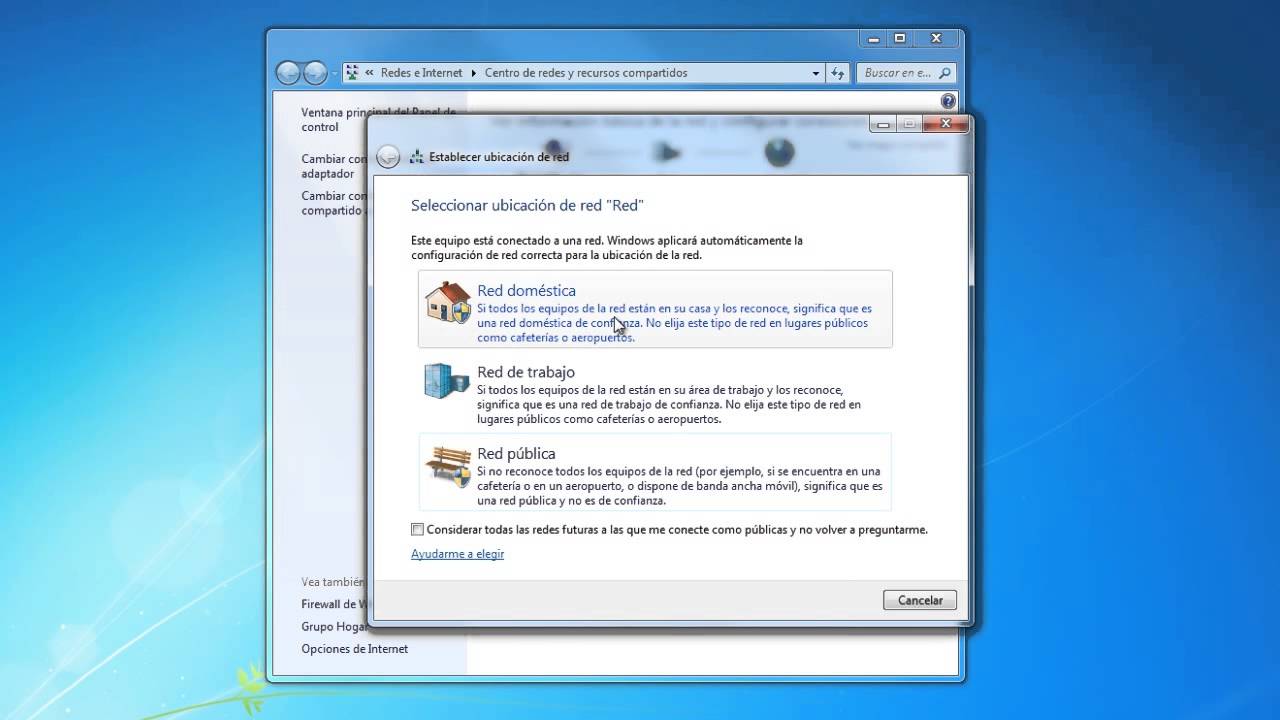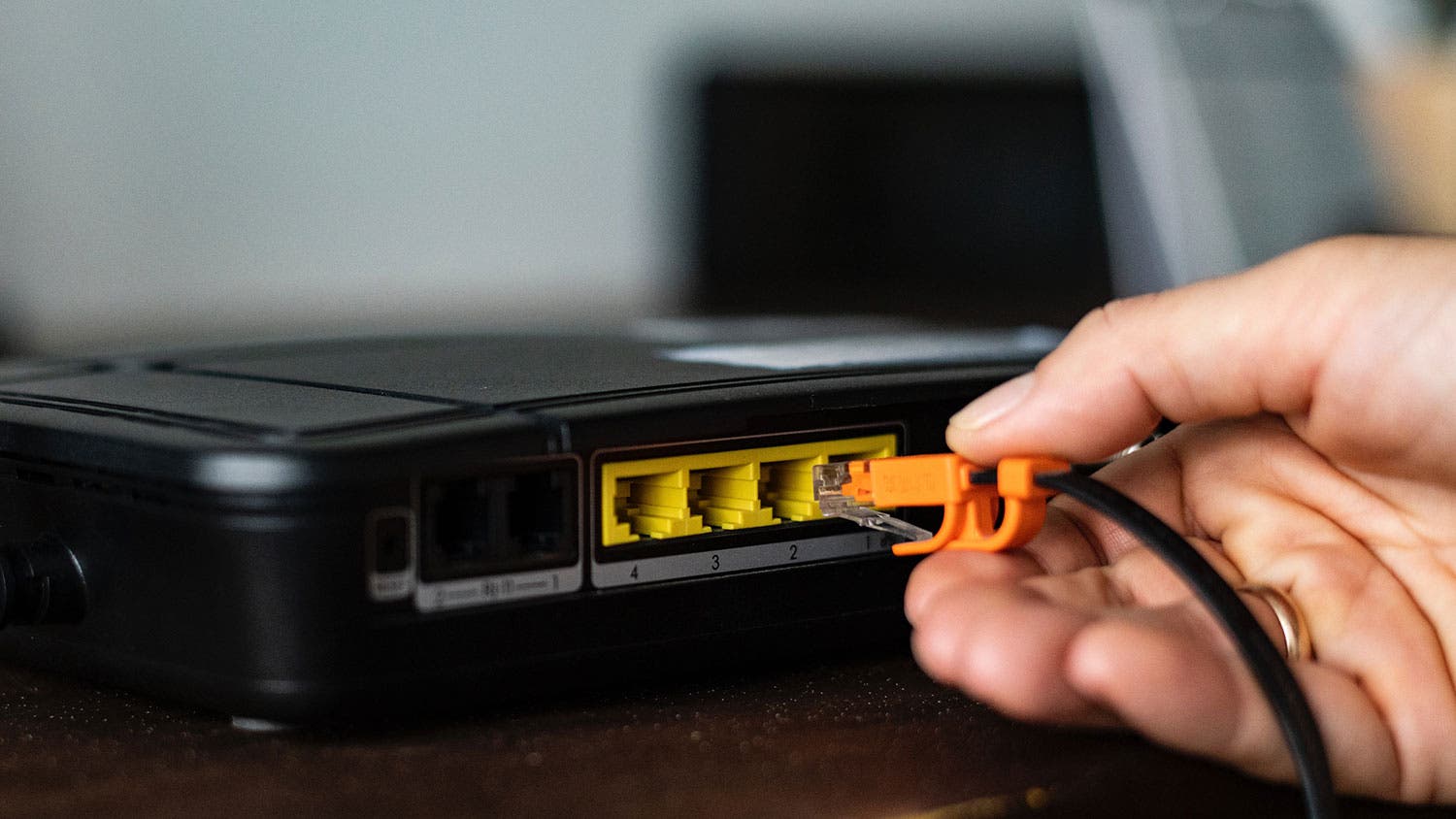Ξέρεις Πώς να συνδεθείτε σε ένα δίκτυο εύκολα? Εξηγούμε εδώ καθένα από τα βήματα που πρέπει να ακολουθήσετε για να το πετύχετε ικανοποιητικά! Αυτή η διαδικασία είναι εξαιρετικά εύκολη, απλώς πρέπει να το κάνουμε μέσω ενός δρομολογητή, συνήθως με Wi-Fi. Χρησιμοποιούμε μερικά καλώδια και βλέπουμε ποιοι είναι οι υπολογιστές που θέλουμε να συνδέσουμε.
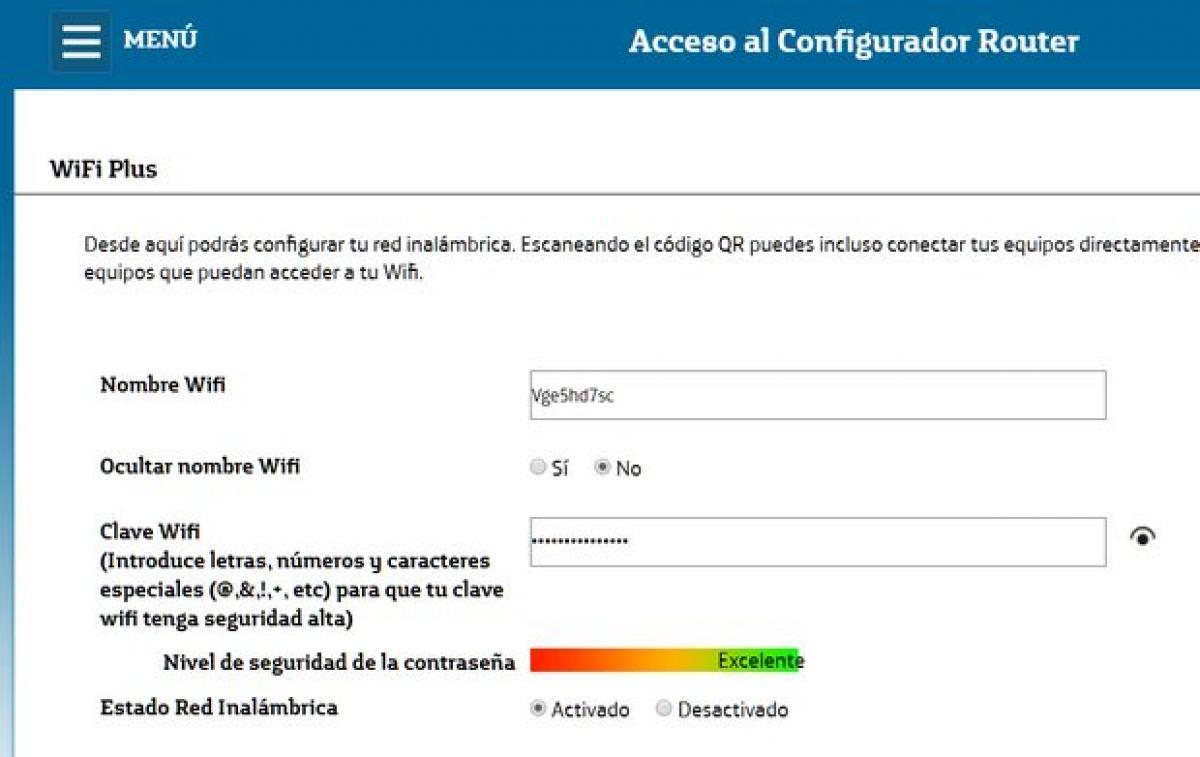
Πώς να συνδεθείτε σε ένα δίκτυο;
Πριν εισέλθουμε στο θέμα, ας ορίσουμε πρώτα τον όρο Wifi, το οποίο είναι το στοιχείο που θα μας επιτρέψει να συνδεθούμε σε ένα διαθέσιμο δίκτυο. Το Wifi είναι ένα ασύρματο τοπικό δίκτυο που επιτρέπει σε ορισμένες συσκευές να επικοινωνούν σε ένα δίκτυο επικοινωνίας μέσω ενός σημείου πρόσβασης. Βασικά έχει περιορισμένο εύρος.
Τώρα ας μιλήσουμε για το πώς να συνδεθείτε σε ένα δίκτυο, το οποίο είναι πραγματικά μια αρκετά απλή και σαφής διαδικασία. Πρέπει να χρειαστούμε έναν δρομολογητή (κατά προτίμηση Wi-Fi), τα αντίστοιχα καλώδια, τον υπολογιστή στον οποίο θέλουμε να συνδεθούμε και να περιμένουμε πολύ υπομονετικά. Ωστόσο, τα βήματα για τη σύνδεση του υπολογιστή στο δίκτυο διαφέρουν ανάλογα με το λειτουργικό σύστημα που χρησιμοποιούμε. Συνήθως είναι μια εργασία που δεν απαιτεί μεγάλη τεχνική και μπορεί να γίνει από οποιονδήποτε. Αυτός είναι ο λόγος για τον οποίο στο εν λόγω άρθρο θα ξέρουμε πώς να το κάνουμε αυτό με σαφήνεια.
Διαμόρφωση δρομολογητή
Βήμα 1: Το πρώτο πράγμα που πρέπει να κάνετε είναι να συνδέσετε το δρομολογητή σε μια πηγή ενέργειας και στη συνέχεια να το ενεργοποιήσετε.
Βήμα 2: επικοινωνούμε το καλώδιο Internet στο δρομολογητή. Σε αυτό το στάδιο δεν χρειάζεται να ανησυχούμε για τη θέση της σύνδεσης, επειδή όλοι οι δρομολογητές έχουν μια ετικέτα για να αποφύγετε σύγχυση και προβλήματα. Τώρα συνδέουμε το κύριο καλώδιο στη θύρα με την ένδειξη ADSL ή DSL.
Βήμα 3: Συνδέουμε το καλώδιο Ethernet στην υποδεικνυόμενη θύρα του υπολογιστή που βρίσκεται πάντα στο πίσω πλαίσιο του ντουλαπιού.
Βήμα 4: συνδέουμε το άλλο άκρο του καλωδίου στη θύρα «Ethernet» του δρομολογητή.
Φορητοί υπολογιστές με wifi
Εάν ο φορητός υπολογιστής που χρησιμοποιούμε είναι εξοπλισμένος με σύνδεση Wi-Fi, το μόνο που έχουμε να κάνουμε είναι να το συνδέσουμε στο δίκτυο μέσω του πίνακα ελέγχου του λειτουργικού συστήματος. Φυσικά, για αυτό θα χρειαστούμε έναν κωδικό πρόσβασης που είναι πάντα γραμμένος στο εγχειρίδιο ή στην ίδια τη συσκευή. Πρέπει να σημειωθεί ότι πρέπει να γνωρίζουμε την ασφάλειά μας, πρέπει να αλλάξουμε αυτόν τον κωδικό πρόσβασης κατά την πρώτη σύνδεση.
Θα επαναλάβουμε αυτά τα βήματα σε όλους τους υπολογιστές που θα συνδεθούν στο δίκτυο, όπως μέσω καλωδίων και ασύρματα.
Έλεγχος σύνδεσης δικτύου
Για να το κάνετε αυτό, κάντε κλικ στο μενού "Έναρξη" και στη συνέχεια κάντε κλικ στο κόκκινο κουμπί εάν όλοι οι υπολογιστές είναι συνδεδεμένοι, αυτό σημαίνει ότι έχουμε πετύχει.
Διαμόρφωση ασύρματου δικτύου
- Βήμα 1: Εντοπίστε το κόκκινο κουμπί, το οποίο βρίσκεται συνήθως στην κάτω δεξιά γωνία της γραμμής εργασιών.
- Βήμα 2: Εντοπίστε το ασύρματο δίκτυο που αντιστοιχεί σε εμάς και, στη συνέχεια, κάντε κλικ στη σύνδεση.
- Βήμα 3: Τοποθετούμε το κλειδί ασφαλείας και το δίνουμε εντάξει.
- Από εδώ και στο εξής, μπορούμε να ξεκινήσουμε την κοινή χρήση εγγράφων και συσκευών με άλλους υπολογιστές στο δίκτυο.
Ενημέρωση υλικολογισμικού
Για να είναι το δίκτυό σας εντάξει, βασικά ενημερώνει το υλικολογισμικό αφού αυτές οι ενημερώσεις διορθώνουν σφάλματα και σφάλματα στο σύστημα. Παράγουν επίσης περισσότερες λειτουργίες ή ξεκλειδώνουν επίσης ορισμένα πράγματα που δεν χρησιμοποιούνται, οπότε είναι σημαντικό να γνωρίζετε κατά καιρούς τις ενημερώσεις. Εάν υπάρχει επαλήθευση του δρομολογητή, αναζητήστε την ενημέρωση στο Διαδίκτυο στον αρχικό ιστότοπο για να επαληθεύσετε ότι είναι το μοντέλο σας και αυτό είναι όλο.
Αλλάξτε τον κωδικό πρόσβασης
Αυτά μπορούν να χακαριστούν εύκολα, πρέπει να αλλάξουν για την ασφάλειά τους και ένα από τα πιο σημαντικά βήματα είναι να αλλάξετε αυτά τα κλειδιά.
Αποκτήστε πρόσβαση στο δρομολογητή μέσω διεύθυνσης IP 192.168.1.1 και, στη συνέχεια, εισαγάγετε το όνομα χρήστη και τον κωδικό πρόσβασης που έχετε αυτήν τη στιγμή. Όπως έχουμε ήδη πει αν δεν τα έχετε αλλάξει, γράφονται πάντα στο εγχειρίδιο ή στην ετικέτα του δρομολογητή.
Θα εισαγάγετε το μενού διαμόρφωσης του δρομολογητή, κάθε μάρκα έχει το δικό της μενού και μάλιστα καλεί το ίδιο πράγμα με διαφορετικά ονόματα, οπότε εδώ θα δώσουμε μια γενική εξήγηση. Εάν χρειάζεστε πλήρεις οδηγίες, μεταβείτε στο εγχειρίδιο του δρομολογητή ή στο φόρουμ χρηστών του χειριστή ή της μάρκας του δρομολογητή που χρησιμοποιείται.
Σχεδόν όλα τα μενού στο δρομολογητή περιέχουν γενικά καρτέλες για πρόσβαση σε γρήγορες ή βασικές ρυθμίσεις, καθώς και καρτέλες για σύνθετες ρυθμίσεις. Σε γενικές γραμμές, η επιλογή αλλαγής του κωδικού πρόσβασης του δρομολογητή είναι συνήθως σε "Advanced" ή "Administration", αν και, για παράδειγμα, για τους δρομολογητές Movistar, υπάρχει μια άμεση επιλογή στο μενού:
Πολύ εύκολα εισάγετε τον παλιό κωδικό πρόσβασης, στη συνέχεια εισάγετε τον νέο αποθηκεύστε τις αλλαγές και συνεχίστε το δρομολογητή. Στη συνέχεια, αλλάξτε το όνομα και τον κωδικό πρόσβασης Wi-Fi, είναι επίσης σημαντικό να κάνετε το ίδιο με αυτό, καθώς έρχονται από προεπιλογή με έναν πολύ ευάλωτο κωδικό πρόσβασης. Να γίνουμε πιο ισχυροί όταν τους παρέχεται υψηλότερη ασφάλεια.
Κάρτα δικτύου
Βρίσκεται μέσα στον υπολογιστή σας και σας επιτρέπει να καταγράφετε το σήμα από τον ασύρματο δρομολογητή ή να το συνδέετε με καλώδιο.
Ρύθμιση τοπικού δικτύου
Σήμερα πολλοί άνθρωποι έχουν περισσότερους από έναν υπολογιστές στο σπίτι μας και μερικές φορές πρέπει να βρούμε την ανάγκη να μοιραστούμε ή να κάνουμε πολλές συνδέσεις, να μοιραστούμε αρχεία, να εκτυπώσουμε διάφορα πράγματα ενώ είμαστε στο σπίτι.
Για άτομα που δεν γνωρίζουν τι είναι ένα τοπικό δίκτυο, αυτό μπορεί να οριστεί ως μια σύνδεση που δημιουργείται μεταξύ ενός ή περισσότερων υπολογιστών. Αυτό επιτρέπει την ανταλλαγή πληροφοριών μεταξύ τους και με πολύ εύκολο τρόπο.
Τοπικά δίκτυα με διάφορους τρόπους:
- Καλώδιο LAN
- Ασύρματο Wifi
- Μικτές ομάδες μεταξύ τους
Πλεονέκτημα
Πολλά πλεονεκτήματα της ύπαρξης ενός δικτύου αυτού:
- Σύνδεση και ανατροφοδότηση μεταξύ πολλών υπολογιστών.
- Διανείμετε τη χρήση πολλών περιφερειακών συσκευών μεταξύ υπολογιστών, όταν μπορείτε να ενώσετε ή να χρησιμοποιήσετε πολλούς εκτυπωτές για όλους.
- Έχετε δεδομένα σε διαφορετικές τοποθεσίες με τις μετρήσεις του
Τοπικό δίκτυο: Απαιτήσεις
Βασικά δεν χρειάζονται πολλά
- Δύο υπολογιστές με κάρτα δικτύου ή ασύρματη σύνδεση
- Καλώδια ένα πολύ συγκεκριμένο μοντέλο εάν είναι ασύρματο δεν χρειάζεστε τα καλώδια.
- Μια συσκευή που ονομάζεται διακόπτης ή διανομέας
- Δρομολογητής με σύνδεση στο Διαδίκτυο
- Ένας άλλος δρομολογητής συνδεδεμένος με πολλές πρίζες δικτύου
Πώς να συνδέσετε τον εξοπλισμό
- Εάν ο δρομολογητής μας έχει αρκετό ελεύθερο χώρο, θα συνδέσουμε τη συσκευή απευθείας στο δρομολογητή μέσω καλωδίου και ο δρομολογητής θα μας επιτρέψει την πρόσβαση στο Διαδίκτυο.
- Εάν ο δρομολογητής μας είναι wifi, η συσκευή μπορεί να συνδεθεί μέσω wifi.
- Εάν η ομάδα μας διαθέτει περισσότερες δωρεάν θύρες από τους δρομολογητές (οι κάτοχοι έχουν γενικά μόνο 4 θύρες), πρέπει να χρησιμοποιήσουμε διανομέα ή ακόμα καλύτερους διακόπτες για τη σύνδεση των συσκευών. Θα χρησιμοποιήσουμε ένα καλώδιο για να συνδέσουμε αυτόν τον διακόπτη στο δρομολογητή.
- Η υβριδική λύση είναι να συνδέσετε μερικές συσκευές στον διακόπτη μέσω του καλωδίου RJ45 και στη συνέχεια να συνδέσετε τις υπόλοιπες συσκευές στο δρομολογητή Wifi μέσω Wi-Fi.
Εν ολίγοις, έχουμε ήδη το τοπικό μας δίκτυο. Δηλαδή, όλοι οι υπολογιστές συγκεντρώνονται στην ίδια θέση, η οποία θα είναι ένας δρομολογητής ή ένα σύνολο διακοπτών δρομολογητή. Συνήθως η εταιρεία κινητής τηλεφωνίας μας παρέχει δρομολογητή ρυθμισμένο ώστε να παρέχει δυναμικά διευθύνσεις IP. Έτσι, σε κάθε συσκευή που συνδέουμε θα αποδίδεται αυτόματα μια διεύθυνση IP στο ίδιο εύρος και θα εξυπηρετείται από το δρομολογητή μας.
Ούτως ή άλλως μπορούμε να διαμορφώσουμε μια σταθερή IP για τη συσκευή. Αλλά για αυτό πρέπει να γνωρίζουμε το εύρος IP που εξυπηρετεί ο δρομολογητής, το οποίο είναι γενικά 192.168.1.XX και ο δρομολογητής είναι 192.168.1.1. Ομοίως, εάν ο δρομολογητής έχει λειτουργία wifi, έχει διαμορφωθεί με SSID (ή όνομα δικτύου Wifi) και έχει κωδικό πρόσβασης, πρέπει να χρησιμοποιήσουμε αυτόν τον κωδικό πρόσβασης για να συνδέσουμε τη συσκευή μέσω wifi.
Κοινή χρήση αρχείων
Μέχρι στιγμής έχουμε συνδέσει όλες τις συσκευές στο τοπικό δίκτυο και μπορούμε τώρα να μοιραστούμε την πρόσβαση στο Διαδίκτυο μέσω του δρομολογητή. Αλλά δεν μπορούμε ακόμα να μοιραστούμε αρχεία μεταξύ των ομάδων επειδή θα πρέπει να κάνουν τις ομάδες ορατές μεταξύ τους. Ανάλογα με το λειτουργικό σύστημα που διαθέτουμε, αυτό μπορεί να γίνει με πολλούς τρόπους.
Όλοι οι άνθρωποι χρησιμοποιούν Windows. Ας εξετάσουμε πρώτα ότι μπορούμε να δούμε το δίκτυο. Εάν δεν μπορούμε να δούμε το δίκτυο, πρέπει να επαληθεύσουμε ότι η λειτουργία αυτόματης ανίχνευσης δικτύου είναι ενεργοποιημένη στα Windows.
Ανοίξτε όπου γράφει Κέντρο δικτύου και κοινής χρήσης. Στη συνέχεια, ανοίξτε το δίκτυο τύπου πίνακα ελέγχου στο πλαίσιο Έναρξη και, στη συνέχεια, πατήστε enter, Ανοίξτε το παράθυρο αλλάξτε τις ρυθμίσεις σύνθετης χρήσης. Σε αυτό, ελέγξτε τις επιλογές "Ενεργοποίηση ανακάλυψης δικτύου" και "Ενεργοποίηση κοινής χρήσης αρχείων".
Για να χρησιμοποιήσετε διαφορετικές εκδόσεις των Windows στο τοπικό δίκτυο, συνιστάται να χρησιμοποιήσετε τα ακόλουθα στοιχεία μαζί με τις απαραίτητες συστάσεις για να τοποθετήσετε όλους τους υπολογιστές στην ίδια ομάδα εργασίας και να εκχωρήσετε ένα όνομα σε κάθε υπολογιστή, καθώς σχετίζεται με την αναγνώριση μέσω IP Το Είναι πιο εύκολο για εμάς να το αναγνωρίσουμε, γι 'αυτό:
Κάντε δεξί κλικ στο "Ο υπολογιστής μου" και επιλέξτε την επιλογή "Ιδιότητες" για να ανοίξετε ένα νέο παράθυρο με τις ρυθμίσεις του υπολογιστή. Μεταβείτε στην ενότητα "Διαμόρφωση ονόματος υπολογιστή, τομέα και ομάδας εργασίας". Θα κάνουμε κλικ στο κουμπί "Αλλαγή ρυθμίσεων" για να ανοίξουμε ένα νέο παράθυρο όπου μπορούμε να διαμορφώσουμε αυτές τις ενότητες
Ας δούμε πρώτα την έκδοση του λειτουργικού συστήματος, θα υπάρχουν κάποιες διαφορές σε αυτήν τη διαμόρφωση, αλλά έχουμε ήδη διαμορφώσει το δίκτυο έτσι ώστε οι συσκευές να βλέπουν η μία την άλλη. Επιλέγουμε μόνο το φάκελο που κάθε υπολογιστής θέλει να μοιραστεί και άλλοι χρήστες μπορούν να τον δουν. Για να γίνει αυτό, πρέπει να ακολουθήσουμε τα ακόλουθα βήματα:
Μεταβείτε στο φάκελο και επιλέξτε τον. Στη συνέχεια, κάντε δεξί κλικ πάνω του και επιλέξτε "Ιδιότητες". Ανοίγει το παράθυρο "Ιδιότητες". Κάντε κλικ στην καρτέλα Κοινή χρήση παραπάνω. Στη συνέχεια, κάντε κλικ στο κουμπί που ονομάζεται επίσης "Κοινή χρήση" για να επιλέξετε τον χρήστη με τον οποίο θέλετε να μοιραστείτε το φάκελο. Ως τοπικό οικιακό δίκτυο, είναι ευκολότερο να επιλέξετε "Όλα".
Μπορείτε επίσης να χρησιμοποιήσετε το Uslar αντί για το κουμπί Κοινή χρήση (Προηγμένη κοινή χρήση), το οποίο σας επιτρέπει να καθορίσετε ένα διαφορετικό όνομα για τον κοινόχρηστο φάκελο, το οποίο θα είναι ο τρόπος που βλέπουν οι άλλοι χρήστες.
Τα αρχεία που βρίσκονται στον υπολογιστή δικτύου, ας πάμε στον υπολογιστή δικτύου στο αρχείο και στη συνέχεια θα κάνουμε κλικ σε αυτά για να εμφανιστεί ο κοινόχρηστος φάκελος. Ελπίζω ότι με αυτές τις πολύ βασικές και εύκολες οδηγίες μπορείτε να μοιραστείτε ένα οικιακό δίκτυο.
Αν θέλετε να συνεχίσετε να περιηγείστε και να μαθαίνετε λεπτομερώς από τα άρθρα μας, επισκεφθείτε τον παρακάτω σύνδεσμο: Πώς λειτουργεί το διαδίκτυο